自动锁屏可以关闭吗 win10怎样关闭电脑自动锁屏
更新时间:2024-01-30 14:47:50作者:xiaoliu
很多使用Win10操作系统的用户都会遇到一个困扰:电脑自动锁屏,当我们长时间不使用电脑时,系统会自动进入锁屏状态,这不仅让我们感到不便,还可能导致数据丢失或操作中断。是否可以关闭Win10的自动锁屏功能呢?在本文中我们将探讨如何关闭Win10的自动锁屏功能,以便提高工作效率和使用便利。
步骤如下:
1.首先, 右键在桌面上,并选择里面的个性化。
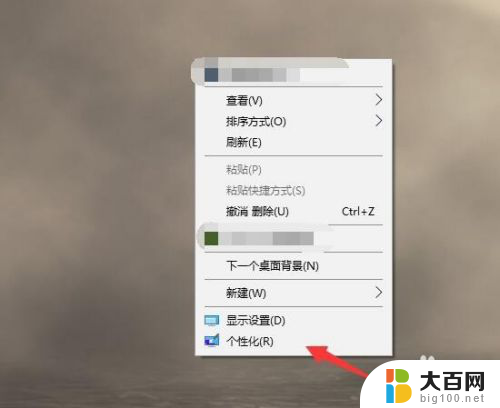
2.接着在个性化的左侧找到锁屏界面。
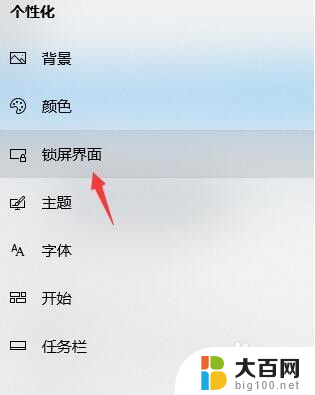
3.屏幕滚轮下拉,拉到中间的位置,选择屏幕超时设置。
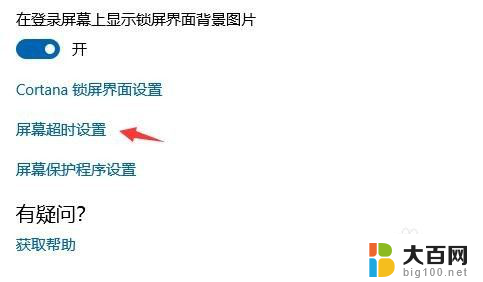
4.在屏幕电源和睡眠这里,点击上面的5分钟。可能你的时间会不一样,就点击如图所示的位置。
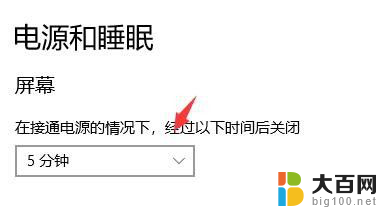
5.接着在里面将时间改成5个小时或者改成从不,但是我还是建议该5个小时就OK。万一忘关了,进入休眠会更好一些。
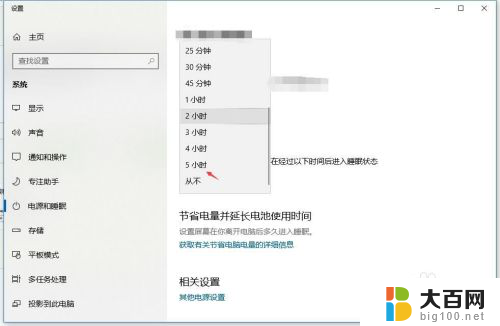
6.另外你如果有详细的电源管理计划也可以往下拉到详细的电源选项里面去创建你的屏幕时间管理,这里也能进行刚才的修改。只是可以创造几个模板你可以随时调换使用。
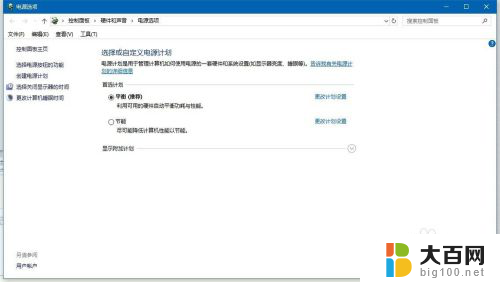
以上就是关于自动锁屏是否可以关闭的全部内容,如果你遇到类似问题,可以按照以上小编的方法来解决。
自动锁屏可以关闭吗 win10怎样关闭电脑自动锁屏相关教程
- 电脑怎么关闭自动锁屏 win10怎样关闭电脑自动锁屏
- 台式电脑怎么关闭自动锁屏 win10电脑怎样关闭自动锁屏功能
- windows设置电脑不锁屏 win10怎样关闭电脑自动锁屏
- win10 关闭锁屏 Win10自动锁屏关闭方法
- 电脑不用自动锁屏怎么设置 win10怎样关闭电脑自动锁屏
- 台式电脑怎样设置自动锁屏 win10自动锁屏设置方法
- 锁屏动态壁纸怎么取消 Win10系统锁屏动画关闭方法
- 电脑屏幕怎么自动锁屏 win10自动锁屏在哪里设置
- 屏幕录制可以关闭吗 win10自带录屏工具怎么操作
- 电脑怎么关闭自动更新win10 如何关闭win10系统自动更新
- win10c盘分盘教程 windows10如何分区硬盘
- 怎么隐藏win10下面的任务栏 Win10任务栏如何隐藏
- win10系统文件搜索功能用不了 win10文件搜索功能无法打开怎么办
- win10dnf掉帧严重完美解决 win10玩地下城掉帧怎么解决
- windows10ie浏览器卸载 ie浏览器卸载教程
- windows10defender开启 win10怎么设置开机自动进入安全模式
win10系统教程推荐
- 1 windows10ie浏览器卸载 ie浏览器卸载教程
- 2 电脑设置 提升网速 win10 如何调整笔记本电脑的网络设置以提高网速
- 3 电脑屏幕调暗win10 电脑屏幕调亮调暗设置
- 4 window10怎么一键关机 笔记本怎么使用快捷键关机
- 5 win10笔记本怎么进去安全模式 win10开机进入安全模式步骤
- 6 win10系统怎么调竖屏 电脑屏幕怎么翻转
- 7 win10完全关闭安全中心卸载 win10安全中心卸载教程详解
- 8 win10电脑怎么查看磁盘容量 win10查看硬盘容量的快捷方法
- 9 怎么打开win10的更新 win10自动更新开启教程
- 10 win10怎么关闭桌面保护 电脑屏幕保护关闭指南